'>

Bạn sẽ rất thất vọng nếu micrô không thể hoạt động trên Discord . Đừng hoảng sợ. Thông thường, đó là một vấn đề dễ sửa.
Trong hướng dẫn này, bạn sẽ học 3 phương pháp dễ dàng để khắc phục Micrô Discord không hoạt động . Làm việc theo cách của bạn xuống danh sách cho đến khi bạn tìm thấy cái phù hợp.
Các bản sửa lỗi cho mic Discord không hoạt động:
- Cập nhật trình điều khiển âm thanh của bạn
- Đặt lại cài đặt giọng nói trên Discord
- Thoát Discord và chạy lại nó với tư cách quản trị viên
Khắc phục 1: Cập nhật trình điều khiển âm thanh của bạn
Sự cố này có thể làdo trình điều khiển âm thanh cũ, sai hoặc bị thiếu. Bạn có thể giải quyết nó một cách dễ dàng bằng cách cập nhật trình điều khiển âm thanh của mình.
Có hai cách để bạn có được trình điều khiển âm thanh chính xác cho máy tính của mình: theo cách thủ công hoặc tự động.
Cập nhật trình điều khiển thủ công: Bạn có thể cập nhật trình điều khiển âm thanh của mình theo cách thủ công bằng cách truy cập trang web của nhà sản xuất cho cả thẻ âm thanh của bạn và tìm kiếm trình điều khiển chính xác gần đây nhất. Đảm bảo chỉ chọn trình điều khiển tương thích với phiên bản hệ thống Windows của bạn.
Cập nhật trình điều khiển tự động: Nếu bạn không có thời gian, sự kiên nhẫn hoặc kỹ năng máy tính để cập nhật video và theo dõi trình điều khiển theo cách thủ công, thay vào đó, bạn có thể thực hiện tự động với Driver Easy. Driver Easy sẽ tự động nhận dạng hệ thống của bạn và tìm trình điều khiển chính xác cho thẻ âm thanh chính xác của bạn và biến thể của hệ thống Windows, đồng thời nó sẽ tải xuống và cài đặt chúng một cách chính xác:
1) Tải xuống và cài đặt Driver Easy.
2) Chạy Lái xe dễ dàng và nhấp vào Quét ngay. Driver Easy sau đó sẽ quét máy tính của bạn và phát hiện bất kỳ trình điều khiển nào có vấn đề.
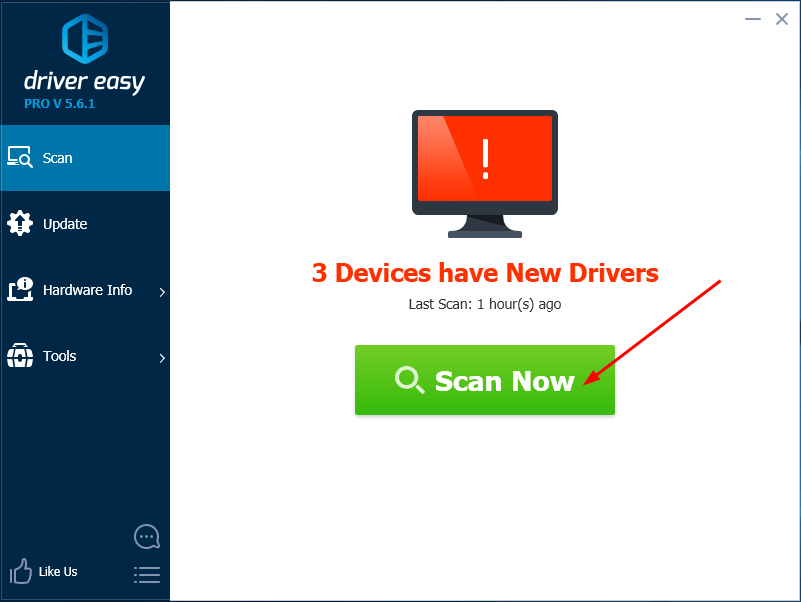
3) Nhấp vào Cập nhật bên cạnh trình điều khiển âm thanh được gắn cờ để tự động tải xuống và cài đặt phiên bản chính xác của trình điều khiển đó (bạn có thể thực hiện việc này với MIỄN PHÍ phiên bản).
Hoặc bấm vào Cập nhật tất cả để tự động tải xuống và cài đặt phiên bản chính xác của tất cả trình điều khiển bị thiếu hoặc lỗi thời trên hệ thống của bạn. (Điều này yêu cầu Phiên bản chuyên nghiệp đi kèm với hỗ trợ đầy đủ và đảm bảo hoàn tiền trong 30 ngày. Bạn sẽ được nhắc nâng cấp khi nhấp vào Cập nhật tất cả.)
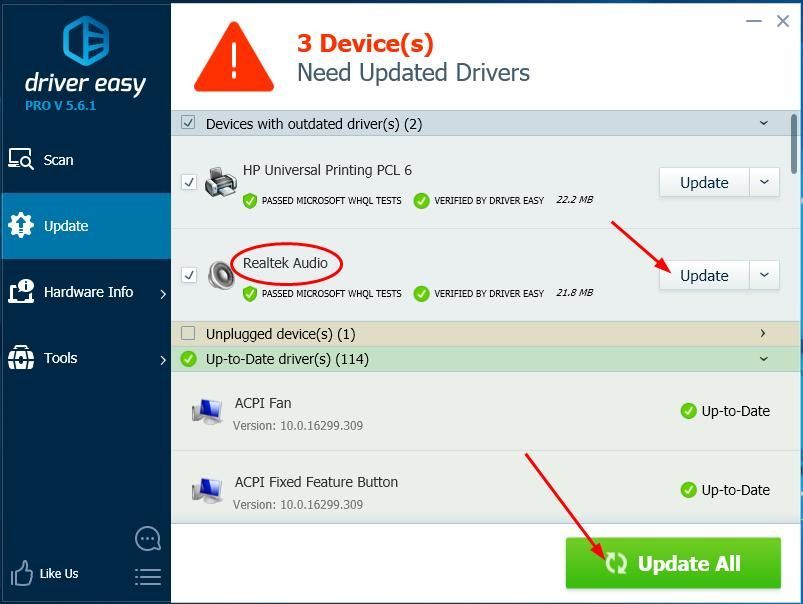
4) Thử gửi tin nhắn âm thanh trên Discord để xem Micrô của bạn có hoạt động không.
Phiên bản Pro của Driver Easy đi kèm với hỗ trợ kỹ thuật đầy đủ.Nếu bạn cần hỗ trợ, vui lòng liên hệ Nhóm hỗ trợ của Driver Easy tại support@drivereasy.com .
Khắc phục 2: Đặt lại cài đặt giọng nói trên Discord
Đôi khi bạn cũng có thể giải quyết vấn đề này bằng cách đặt lại cài đặt giọng nói trên Discord.
Đây là cách thực hiện:
1) Nhấp vào Biểu tượng cài đặt trên trang chủ của Discord.
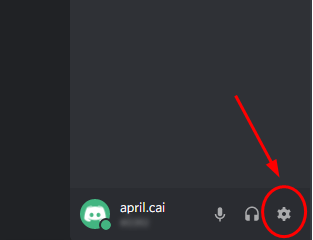
2) Nhấp vào Thoại & Video , sau đó Đặt lại cài đặt giọng nói .

3) Nhấp vào Được chứ .
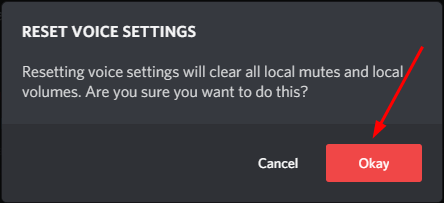
4) Kết nối lại micrô của bạn và thử gửi tin nhắn âm thanh trên Discord để xem liệu Micrô của bạn có hoạt động hay không.
Khắc phục 3: Thoát Discord và chạy lại nó với tư cách quản trị viên
Bạn có thể khắc phục sự cố này bằng cách thoát / khởi động lại đơn giản.
Đây là cách để:
1) Tìm và nhấp chuột phải vào Biểu tượng bất hòa trên thanh tác vụ Windows của bạn. Đôi khi nó bị ẩn, chỉ cần nhấp vào nút “ Hiển thị các biểu tượng ẩn ”. Sau đó nhấp vào Thoát khỏi sự bất hòa .
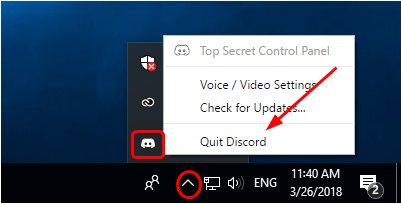
2) Trên màn hình của bạn, nhấp chuột phải vào Biểu tượng lối tắt bất hòa và chọn Chạy như quản trị viên .
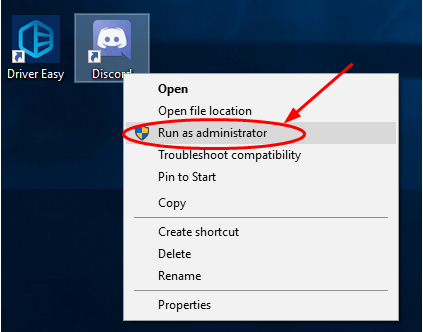
3) Nhấp vào Đúng khi được Kiểm soát tài khoản người dùng nhắc.
4) Thử gửi tin nhắn âm thanh trên Discord để xem micrô của bạn có hoạt động không.
Hy vọng bài đăng này có thể giúp bạn khắc phục sự cố.
Nếu bạn gặp vấn đề bất hòa khác, những bài đăng này có thể giúp ích:
- (Đã giải quyết) Các vấn đề về trễ bất hòa | Lời khuyên năm 2020
- Discord Push-To-Talk không hoạt động (Đã giải quyết)
- Bất hòa sẽ không mở (Đã giải quyết)
Chúng tôi rất muốn nghe từ bạn và sẵn sàng giúp đỡ, bạn có thể để lại bình luận bên dưới nếu bạn có thắc mắc hoặc góp ý.
![[GIẢI QUYẾT] The Elder Scrolls Online: Blackwood Lagging](https://letmeknow.ch/img/program-issues/60/elder-scrolls-online.jpeg)



![[Đã sửa chữa] Sự cố màn hình đỏ trên Windows 10](https://letmeknow.ch/img/knowledge/06/windows-10-red-screen-issue.jpg)

